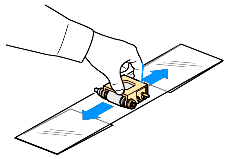чем обработать ролики в принтере
Как очистить ролики подачи и вывода бумаги твердотельного принтера
Основной деталью узла захвата бумаги твердотельного принтера являются ролики подачи, которые захватывают верхний лист из стопки бумаги и направляют его в печатный тракт печатающего устройства. Такие ролики представляют собой небольшие пластмассовые цилиндры, обтянутые мягкой шершавой резиной.
 |  |
Подающий (захватывающий) ролик твердотельного принтера
Аналогичные ролики захватывают готовый документ в печатном тракте и выводят его в принимающий лоток твердотельного принтера.
При загрязнении роликов подачи и вывода бумаги они оставляют на отпечатках грязные вертикальные полосы или повторяющиеся пятна.
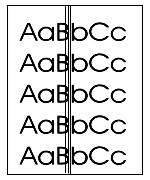 |  | 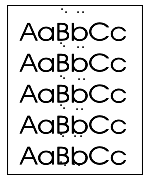 |
| Вертикальные полосы на отпечатке | Вертикальная полоса на отпечатке | Повторяющиеся точки |
Дефекты печати, вызванные загрязнением роликов подачи и вывода бумаги
В зависимости от формата используемых носителей полосы и точки могут располагаться по центру документа, либо у края.
Чтобы избавиться от данного дефекта печати, необходимо произвести цикл очистки роликов. Для этого необходимо приготовить мягкую неворсистую тряпку и упаковочную ленту.
 |  |
| Мягкая неворсистая тряпка | Упаковочная лента |
Предметы, необходимые для очистки роликов подачи и вывода бумаги
Тряпка не должна иметь ворса, так как ворсинки могут приклеиться к поверхности роликов и усугубить дефекты печати.
Рассмотрим процедуру очистки роликов подачи и вывода бумаги на примере твердотельного принтера Xerox Phaser 8870.
Сначала очистим ролики вывода бумаги. Для этого откроем дверцу вывода на верхней панели устройства и очистим серые ролики мягкой неворсистой тряпкой. Убедившись, что ролики вывода полностью очищены, закроем верхнюю крышку.
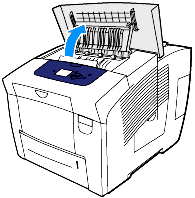 |  |
| Открываем крышку | Очищаем ролики вывода бумаги |
Очистка роликов вывода бумаги твердотельного принтера Xerox Phaser 8870
Теперь приступаем к очистке роликов захвата бумаги. Для этого открываем крышку принтера, расположенную на передней панели. Берём в руки мягкую неворсистую тряпку и аккуратно протираем серый ролик захвата бумаги. Убедившись, что ролик очищен от остатков чернил, закрываем крышку принтера.
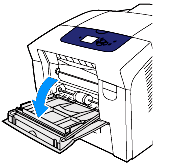 |  |
| Открываем крышку | Очищаем ролики захвата бумаги |
Очистка ролика захвата бумаги твердотельного принтера Xerox Phaser 8870
Кроме роликов захвата и подачи бумаги в твердотельном принтере Xerox Phaser 8870 имеется ещё один ролик, расположенный над проёмом для нижнего подающего лотка. Чтобы очистить этот ролик, нужно полностью выдвинуть нижний подающий лоток из печатающего устройства. В верхней части проёма, из которого извлечён лоток, нужно найти защёлку, которая откидывает узел ролика захвата бумаги. Защёлка располагается справа от узла захвата. Чтобы освободить узел ролика, нужно потянуть защёлку на себя и потянуть вниз. При этом узел ролика отделится от принтера.
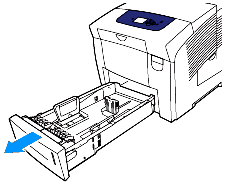 | 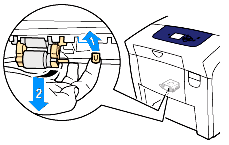 | 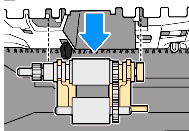 |
| Извлекаем из принтера нижний лоток | Тянем защёлку 1 и извлекаем узел ролика 2 | Извлекаем узел ролика из принтера |
Извлечение ролика захвата бумаги из проёма для нижнего подающего лотка твердотельного принтера Xerox Phaser 8870
Очищаем ролик захвата при помощи чистой упаковочной ленты. Для этого выкладываем ленту на стол клейкой стороной вверх и двигаем узел ролика вдоль ленты.
Очистка ролика захвата твердотельного принтера Xerox Phaser 8870 об упаковочную ленту
Очистив ролик захвата бумаги от загрязнений, устанавливаем его на место. Для этого берём его в руку и, удерживая в вертикальном положении, совмещаем с установочными пазами. Аккуратно вставляем узел ролика в пазы, чтобы он принял исходное положение. После этого откидываем узел ролика назад и аккуратно вставляем его в верхнюю часть проёма для подающего лотка. При правильной установке узла в принтер должна защёлкнуться закрепляющая шпилька.
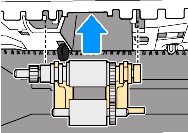 | 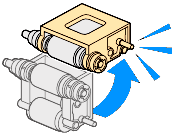 |
| Вставляем узел ролика в принтер | Защёлкиваем узел |
Установка узла ролика в твердотельный принтер Xerox Phaser 8870
Теперь следует очистить ролики разделителя в нижнем лотке принтера. Для этого берём нижний лоток и тщательно протираем ролики упаковочной лентой. Лоток с очищенными роликами вставляем в проём до упора.
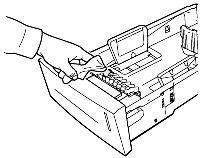 | 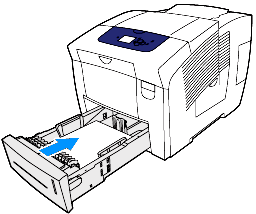 |
| Очищаем ролики разделителя в нижнем лотке | Вставляем лоток в проём до упора |
Очистка роликов разделителя в нижнем лотке твердотельного принтера Xerox Phaser 8870
Если принтер Xerox Phaser 8870 оснащён дополнительными лотками для подачи бумаги, то следует очистить все дополнительные ролики подачи в этих лотках.
После очистки роликов подачи и вывода бумаги запустите несколько циклов печати и оцените полученные результаты.
Возможные результаты очистки роликов подачи и вывода бумаги твердотельного принтера Xerox Phaser 8870
| Результат очистки роликов | Рекомендации |
|---|---|
| Дефекты исчезли | Приступайте к печати |
| Дефекты стали светлее | Повторите цикл очистки роликов |
| Дефекты сохранились | Обратитесь в сервисную мастерскую |
Если дефекты на отпечатке исчезли, значит вы всё сделали правильно, и наградой за ваши старания станут качественные документы, свободные от посторонних вкраплений и полос.
Если дефекты стали светлее, но не исчезли совсем, очистку роликов нужно повторить снова. Если же грязные полосы и точки не исчезли и не стали светлее, лучше обратиться за помощью к профессионалам. Возможно, в принтере имеется более сложный дефект, чем загрязнение роликов.
Как почистить ролик подачи бумаги в принтере

Где находится ролик подачи бумаги
В зависимости от модели принтера, валики, осуществляющие вывод и подачу бумаги могут находиться в разных его частях, однако, в основном их можно найти:
Как почистить: инструкция
В качестве примера будет рассмотрен принтер Xerox Phaser 8870. Для чистки роликов стоит подготовить мягкую ткань без ворса и упаковочную ленту. Чистку стоит начинать с валов вывода. Добраться до них довольно просто, так как они находятся прямо под дверцей вывода на верхней панели прибора. Загрязненные детали необходимо тщательно протереть подготовленной ветошью.
Важно! Ветошь для чистки следует выбирать без ворса для того, чтобы не загрязнить им ролик ещё больше.

После прочистки деталь нужно аккуратно, попадая во все пазы, вставить на место. Услышав характерный щелчок, можно убедиться, что узел закреплён.
Справка! Существует ещё один, более простой и «народный» способ прочистки захватных роликов у моделей с верхней подачей бумаги.
Для его реализации следует на подготовленный заранее лист бумаги прыснуть несколько раз моющим средством для окон, после чего вставить лист в устройство той стороной, которая смочена средством, и включить принтер. Придерживая лист рукой, и не давая принтеру «затянуть» его, нужно дождаться сообщения об отсутствии бумаги в устройстве и повторить операцию ещё пару раз. Прочищенные таким образом ролики быстро обсохнут и будут готовы к работе уже через пару минут.
Как чистить ролики принтера
Полосатые отпечатки? Пора очистить ролики! Не беспокойтесь, мы покажем вам, как чистить ролики вашего принтера!
Ролик, поднимающий бумагу из лотка для бумаги, называется роликом захвата бумаги. Выходные ролики передают окончательную распечатку. В зависимости от вашего принтера внутри вашего устройства могут быть внутренние ролики.
Важно, чтобы ролики принтера были чистыми. Если на ролики попадут чернила или тонер, на отпечатках будут полосы или пятна.
Ролик захвата бумаги вытягивает свежий лист из лотка для бумаги и протягивает его через принтер.
Сбой ярлыка очистки
Мы попробовали ярлык для очистки роликов принтера, но он не сработал. Согласно нашим исследованиям (спасибо YouTube!), Вы можете смочить центр листа бумаги изопропиловым спиртом и пропустить его через принтер. Теоретически влажный лист соскребет излишки чернил или тонера с ролика подачи бумаги и выходного ролика.
Мы попробовали, смочив центр листа бумаги изопропиловым спиртом спереди и сзади. Мы пропустили наш «ярлык для очистки» как на лазерном принтере (Samsung Color Xpress), так и на струйном принтере (Canon MX922). К сожалению, этот метод мало повлиял на ролики нашего принтера. Листы выходили из обоих принтеров такими же чистыми, как и входили. Отказ! Пришло время закатать рукава и почистить ролики принтера старомодным способом.
Очистка роликов лазерного принтера
Мы открыли крышку возле выходного лотка нашего лазерного принтера (Samsung Xpress Color) и очистили выходные ролики тканью, смоченной изопропиловым спиртом.
Затем мы сняли лоток для бумаги и подняли принтер, чтобы дотянуться до ролика приема бумаги. (Это большой ролик, который вытягивает лист бумаги из лотка для бумаги и подает его в принтер.) Мы протерли ролик приема бумаги и заменили лоток для бумаги.
Вот и все! Ролики лазерного принтера очищены!
Очистка роликов струйного принтера
Перейдя к нашему струйному принтеру Canon MX 922, мы сняли нижний лоток для бумаги и наклонили принтер назад, чтобы мы могли дотянуться до ролика захвата бумаги внизу и протереть его.
Затем мы протерли серию роликов, которые доставляют окончательные принтеры.
Наконец, мы открыли принтер, отодвинули каретку с чернилами в сторону и обнаружили набор внутренних роликов. Это были единственные действительно грязные катки, с которыми мы столкнулись. Ткань, смоченная изопропиловым спиртом, без проблем справилась с работой. У нас остались грязная тряпка и блестящие чистые ролики принтера. Ура!
Грязные ролики принтера очистите небольшим количеством смазки для локтей!
Резинки ролика захвата бумаги и тормозные площадки. Обслуживаем старый принтер (HP p3005x).
За что я люблю mysku — тут есть люди, которые могут ответить на вопрос по любой проблеме. Скажем, мой принтер начал плохо захватывать бумагу — и мне моментально выдали прям номер нужной детали.
Я имею в виду тормозную площадку в данном случае. Потому что изначально я планировал купить либо сами резинки (но для HP они не продаются, а как подобрать по размерам — хез, на али эти размеры не указывают, только модель принтера), либо тормозные площадки от лотка ручной подачи бумаги и переклеить резинки. Потому что тормозная площадка в этом принтере — это такой узел из нескольких деталей и продаётся вроде как только в сборе и дороже чем хотелось бы — потому что менять это всё смысла нет ни малейшего. Однако, добрые люди подсказали что купить чтобы и дешево и сердито 😉
Собственно, не вдаваясь сильно в подробности, за захват бумаги из пачки отвечает тормозная площадка и ролик захвата. Понятно, что конструкция может отличаться, и очень сильно, но в моём случае это именно так. Начал я именно с тормозной площадки — потому что мне было интересно, насколько действенен мой метод с зачисткой родной площадки наждачкой. Оказалось — отшкуренная площадка работает не хуже новой китайской.
Выглядит это вот так:
Открываем лоток и откручиваем тормозную площадку в сборе
Выглядит оно вот так, и именно в таком виде поставляется в запчасти:
Отщелкиваем металлическую пластину и снимаем саму площадку. Осторожно, там пружина!
Сравним 
Ну и собираем в обратном порядке. То же самое проделываем со вторым лотком.
Сам ролик стоит в принтере над лотком. Думаю, при определенном опыте его можно поменять не переворачивая принтер, но у меня такого опыта нет, да и принтер стоит не на столе а внизу в тумбочке, так что я его извлёк с «рабочего места» и перевернул на стуле.
Разбирается всё это как автомат Калашникова. Тянем за белый хвостик слева, после чего снимаем эту защелку, далее сдвигаем и снимаем чёрную крышечку под роликом, и сдвигаем и извлекаем сам ролик в сборе. Я даже нашел в интернете мануал как это делать, но всё настолько просто, что он мне не пригодился.
Думаю, по фото видно что резинка стала глянцевой. Теперь слегка тянем и отщелкиваем правое колесо. Внутри пружинка!
далее стягиваем резинку.

Собираем в обратной последовательности.
Отбеливать принтер я не стал, ограничился протиранием моющим средством при помощи губки и тряпочки
Выводы. Площадки мне чот не очень понравились, но как по баксику — то и пойдёт. Резиночки для роликов понравились чрезвычайно, так что рекомендую. Принтер после замены тормозных площадок лучше работать не стал, а вот после замены резинок роликов стал захватывать бумагу как новый. Теоретически, можно и родные резинки прокрутить, чтобы они начала работать неизношенной частью, но как за 4 бакса — ну его нафиг. А вот с площадками — наверно можно таки рекомендовать и метод ошкуривания, и метод переклеивания резинок обратной стороной. Во всяком случае у меня судя по всему основная проблема была именно в роликах.
СублиМастер
Ответ прост. Если вы используете на своем принтере СНПЧ или ПЗК, да еще и много печатаете, то ваш принтер рано или поздно обязательно запачкается изнутри. Чернильная пыль будет оседать на всех узлах и деталях, загрязняя лист при печати. И ролик податчика не исключение. Со временем он тоже загрязняется и начинает оставлять неприятные грязные следы на фотобумаге.
Если вы увидите похожее на своем устройстве, значит эта статья вам будет полезна. Начнем чистить наш ролик.
Давайте откроем крышку податчика бумаги и посмотрим, о каком собственно ролике идет речь. Увидеть его не сложно. Вот так он выглядит на Epson Stylus Photo 1410. Ролик податчика открыт и доступен. Очистить его от грязи не составит труда.
А так ролик выглядит на принтере Epson Stylus Photo T50. Как видите он закрыт сверху пластиковым колпаком. Это немного усложнит чистку, но и здесь его можно почистить, не разбирая принтер.
Ну что же, приступим к очистке. Для этого я использую этиловый спирт. Можно взять и водку. Еще нужен кусочек чистой тряпочки.
Начнем с Epson 1410. Если мы просто смочим кусочек ткани спиртом и начнем протирать ролик, то сможем очистить только доступную малую его часть. Для полной очистки нужно заставить ролик вращаться. Для этого достаточно запустить на печать любой документ, убрав бумагу из лотка. А можно просто нажать на нужную кнопку.
Когда механизм податчика на Epson 1410 начинает срабатывать и пытаться захватить лист, просто подносим смоченную в спирте тряпочку к вращающемуся ролику и очищаем его. Обычно 5-7 таких манипуляций достаточно для полной очистки ролика.
На Epson T50(P50) ролик не только закрыт сверху, но внутри податчика еще и довольно тесно. Рукой дотянуться во время протяжки точно не получится. Поэтому на этих моделях просто пропускаем смоченный кусочек ткани под вращающийся ролик и удерживаем ткань рукой. Тогда ролик будет тереться при вращении о ткань и оставлять на ней грязь.
Как и в первом случае, пяти-семи таких манипуляций достаточно. Хотя, смотрите по степени загрязнения.
После этих несложных действий ролик вашего принтера будет как новенький. Он будет захватывать лист, совершенно не пачкая его. Что нам и требуется для качественной печати!
Понравилась статья? Вы можете подписаться на новости и первыми узнавать о новых статьях и уроках сайта СублиМастер.